После того, как в Google были вынуждены следовать санкциям американского правительства против Huawei, компания перестала предоставлять доступ к Android и отозвала GMS-лицензию. Фактически это означало невозможность использовать как сервисы от Google, так и приложения, разработанные с использованием геопозиции, платежей и многого другого.
В Huawei стали создавать свою систему поверх Android и назвали ее Huawei Mobile Services. Де-факто это замена аналогичных сервисов от Google, того самого GMS. Не устану повторять, что GMS – это не просто сервисы и приложения от Google, от которых можно отказаться.
Пользователи оценивают это именно так и сильно ошибаются, ведь GMS – это целый набор инструментов для разработчиков, которые позволяют создавать приложения быстро и качественно. Чтобы переписать ключевые компоненты, нужны большие затраты времени и денег, но в Huawei пошли на это и уже добились определенных результатов – теперь работает геопозиция в сторонних приложениях, нет ошибок.
Настройка NFC оплаты | Приложение кошелек на Huawei
Другие компоненты также были доведены до ума, но всегда камнем преткновения оставалась бесконтактная оплата. В Китае Huawei имеет собственную систему Huawei Pay, она несколько отличается от Google Pay и поэтому не может быть портирована напрямую в другие страны.
Более того, помимо собственно программной части, требуются договоренности с платежными системами, а также локальными банками, они должны поддерживать вашу платежную систему на уровне конкретной страны. Это сложно, дорого и проблематично. С момента введения санкций именно адаптация платежных сервисов была самым слабым местом для Huawei, альтернативы решению от Google просто не было, и за счет этого смартфоны на HMS проигрывали любым устройствам с NFC на Android. Они просто не умели платить, что вызывало недоумение. Теперь все изменилось, так как появилась альтернатива Google Pay.

Первыми аппаратами, на которых появляется приложение “Кошелек”, станут модели Huawei P40/P40 Pro, но затем будет добавлена поддержка всех смартфонов компании с NFC, в том числе и тех, что работают на обычном Android с сервисами Google. Приложение “Кошелек” не разработано в Huawei, это продукт российской компании CardsMobile (выросла из iFree). С этим приложением знаком давно, оно является агрегатором дисконтных и подарочных карт, их можно хранить в вашем смартфоне. Позднее появилась поддержка банковских карт, даже возможность платить с их помощью из приложения.
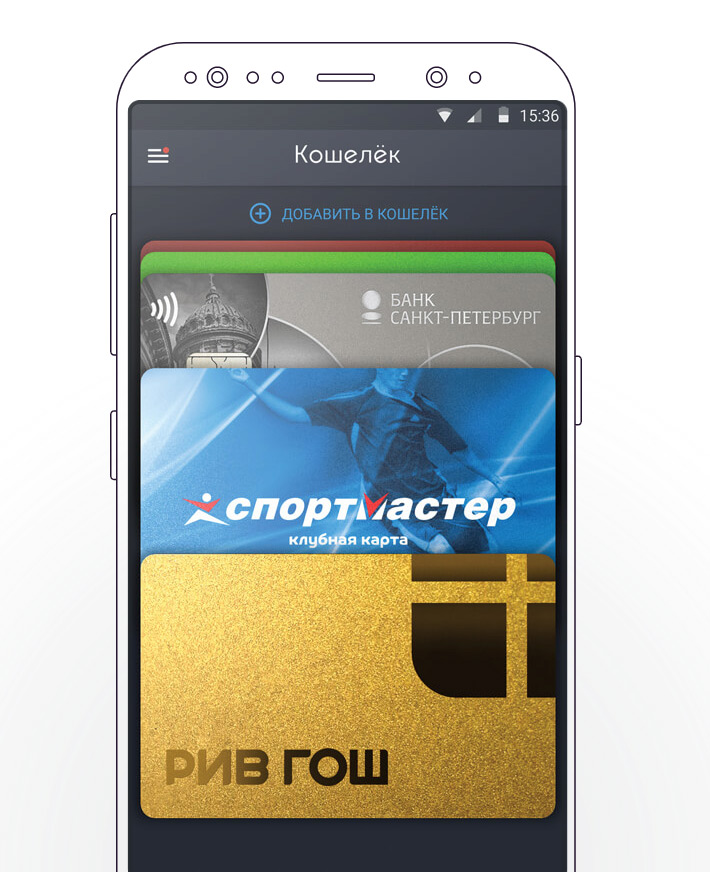
Приложение удобное, но главное, что разработчики, помимо софта, занимаются тем, что договариваются с торговыми сетями, чтобы те поддерживали свои карты и разрешали их использовать в таком виде. Это редкое умение в наши времена, так как создается законченный продукт.
Это очень сложный продукт с точки зрения рынка, отсутствие прямых конкурентов за эти годы только подчеркивает это лишний раз. На данный момент “Кошелек” имеет более 180 миллионов оцифрованных карт, месячная аудитория – порядка 7.5 млн человек. Впечатляет? Думаю, что да.
Учитывая долю Huawei/Honor в России, отсутствие в новых продуктах возможности бесконтактной оплаты, в CardsMobile увидели для себя в этом перспективы. Ребята по-хорошему амбициозны и умеют создавать продукт. В конечном итоге “Кошелек” научился всему, что умеет Google Pay, плюс компания договорилась с несколькими десятками банков, чтобы они поддержали бесконтактную оплату. А также смогла договориться с MasterCard, платежная система первой поддержала бесконтактные платежи в “Кошельке” для устройств Huawei/Honor.
Забавность ситуации в том, что “Кошелек” может работать не только на смартфонах Huawei, он может точно так же работать на любом Android-смартфоне. Например, скопировав приложение с Huawei (оно до 10 апреля в статусе бета-версии) на свой Samsung, я получил ровно те же возможности и карты, то есть у меня появилась третья платежная система – “Кошелек Pay” в дополнение к Google Pay и Samsung Pay.
Никакого смысла так делать нет, если только в “Кошельке” не будет каких-то маркетинговых акций при оплате. Но ради тех же дисконтных карт, сертификатов и прочего его можно поставить. А платить так, как вам удобно. Давайте расскажу, как работает оплата на смартфоне Huawei P40 Pro, которым я пользовался для этого.
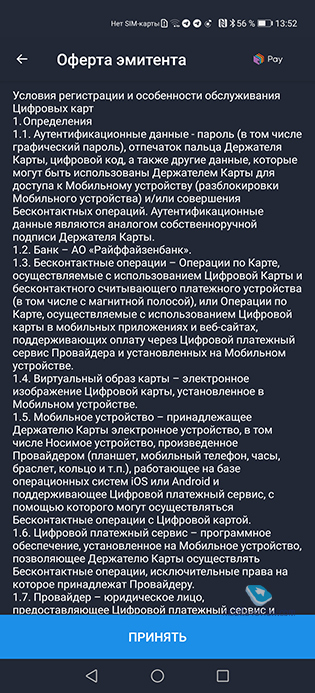
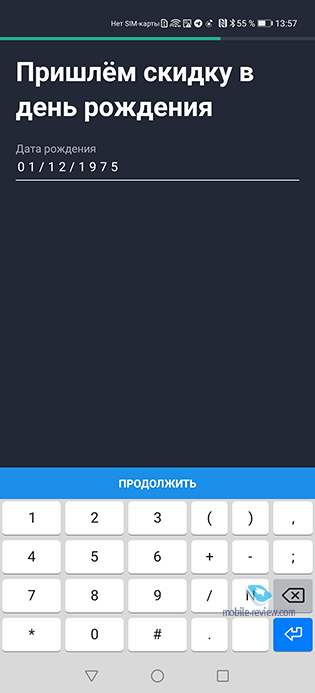
Как работает “Кошелек Pay” на Huawei P40 Pro
Официальный релиз приложения запланирован на 10 апреля, оно появится в магазине Huawei – App Gallery. Загрузка не представляет сложностей, просто устанавливаете приложение и дальше настраиваете нужные параметры. Можно защитить вход в приложение биометрией (по лицу, отпечаток пальца), но я не использовал такие средства защиты, так как они излишни. На телефоне данные карт не хранятся, а чтобы получить доступ к полным данным, вам нужны интернет-соединение и пароль (вы его вводите при настройке).
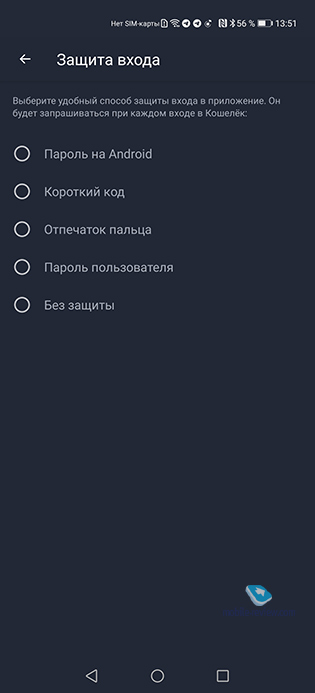
Итак, выбираете карту одного из банков, что уже сотрудничают с “Кошелек Pay”, у меня это был Райффайзен. В списке поддерживаемых банков есть все крупные российские банки, кроме Сбербанка: Альфа, Тинькофф, Райффайзен, ВТБ, Почта Банк, ПСБ, Открытие, МТС, Русский стандарт и другие. Можно сфотографировать карту, а можно просто прочитать прикосновением.
Вводите CVC-код, и вся настройка закончена. На данный момент токенизация (то есть карты для бесконтактной оплаты) поддерживается только в платежной системе MasterCard. Но сохранить вы можете буквально любые карты любых платежных систем (MasterCard, Visa, JCB, “Мир”). Но бесконтактной оплаты для них просто не будет, а вот оплачивать такими картами что-либо внутри приложений, онлайн, вы сможете легко. То есть “Кошелек” оправдывает свое имя и держит карты с вашими деньгами в одном месте.
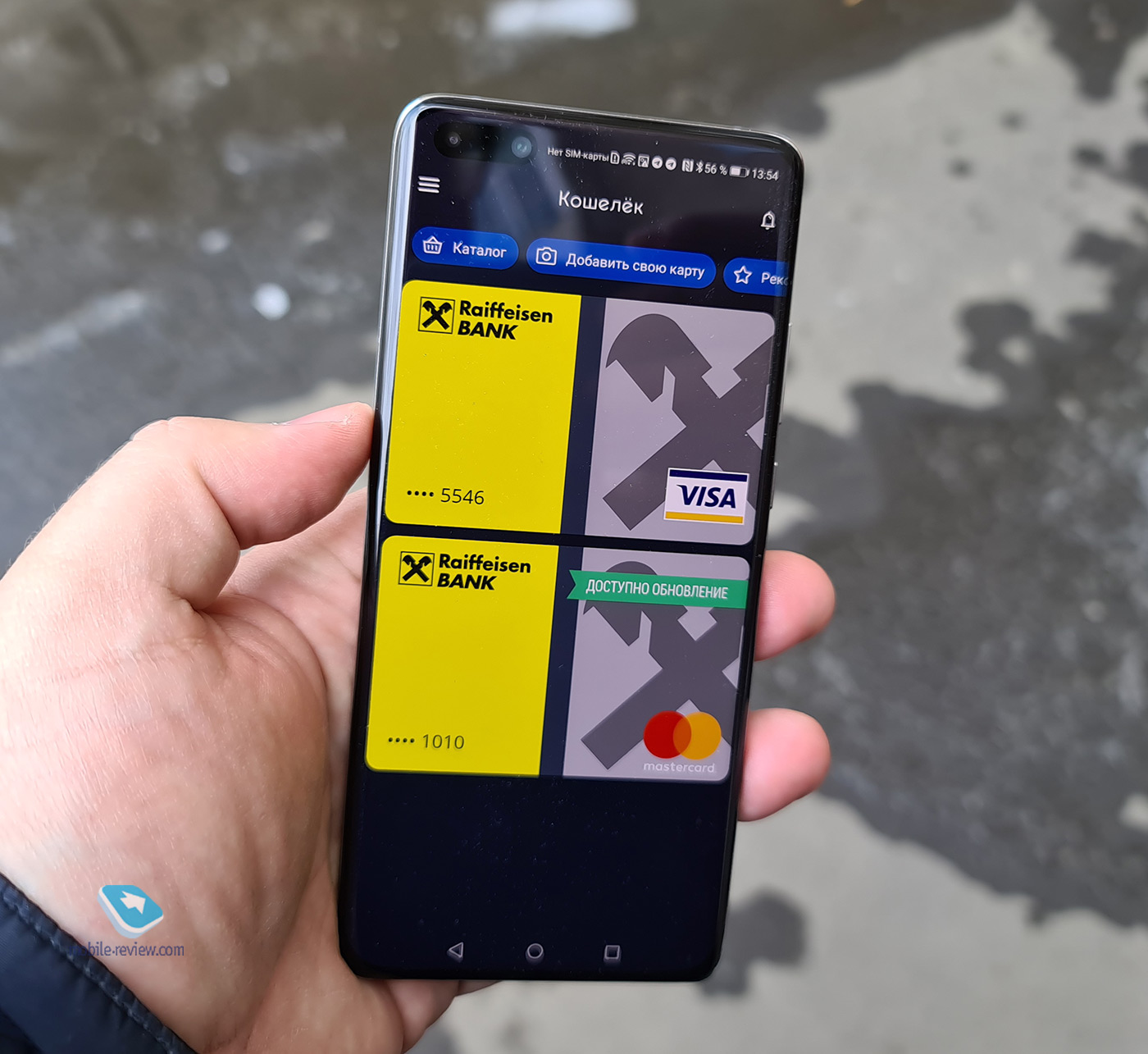
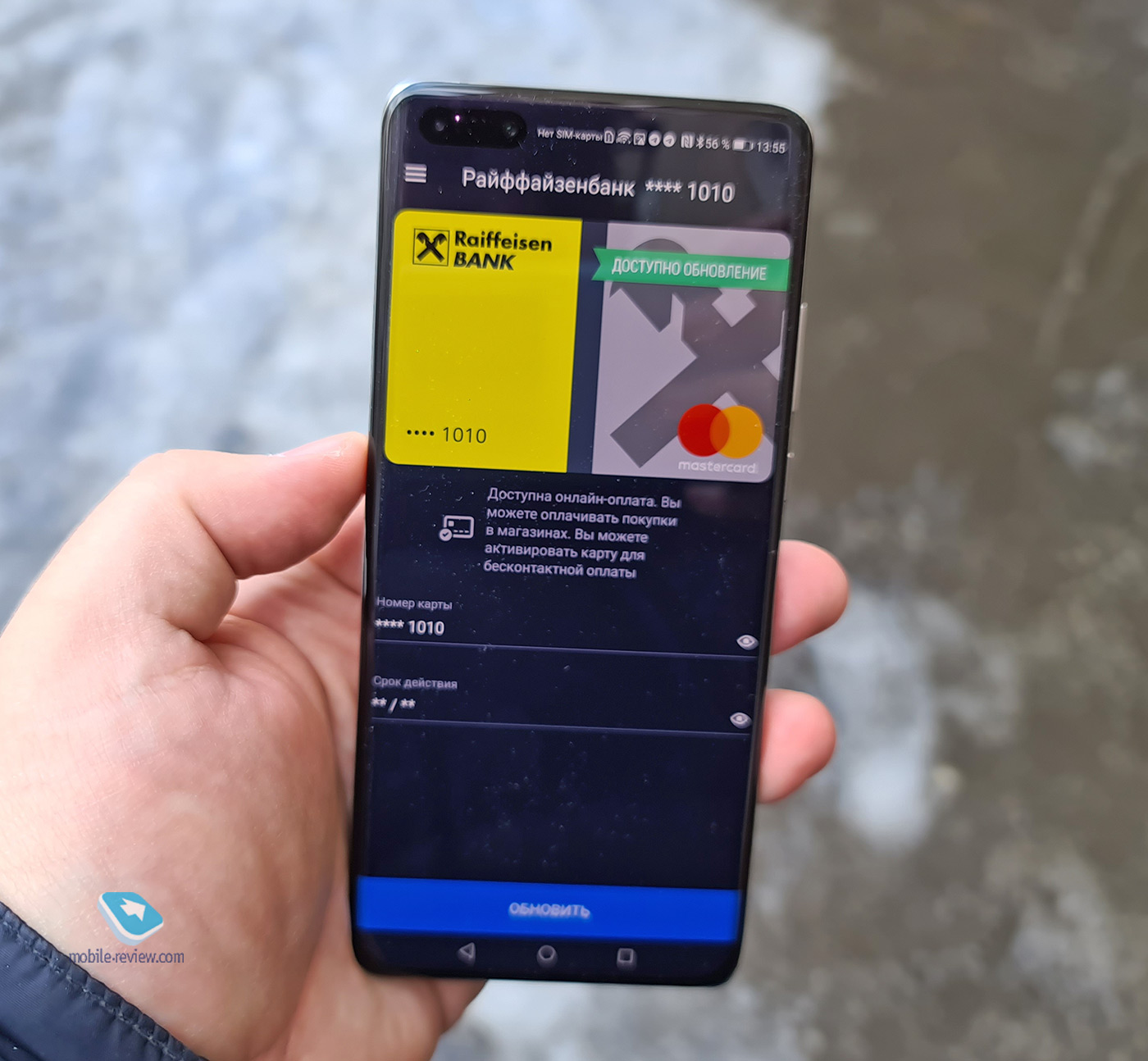
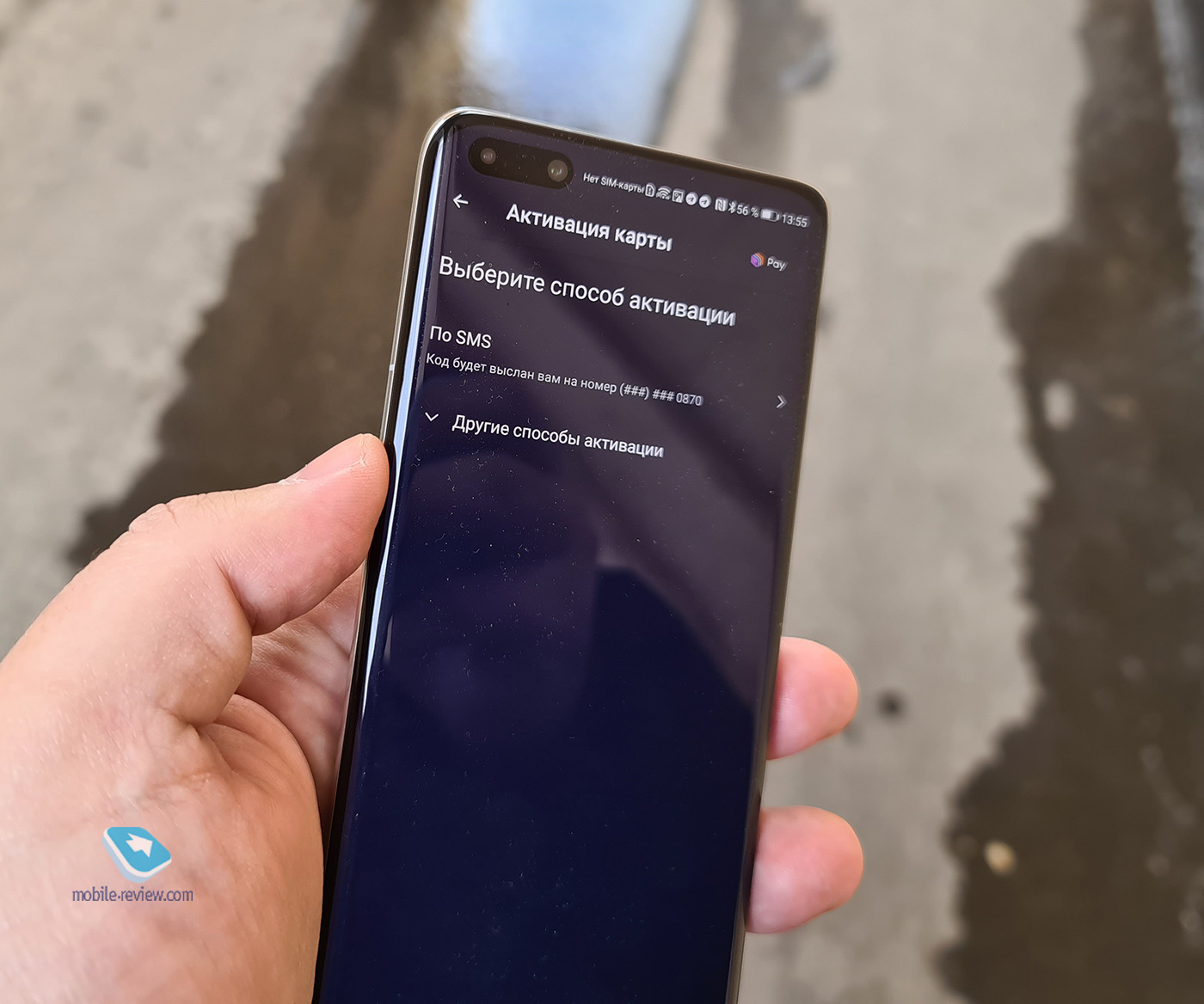
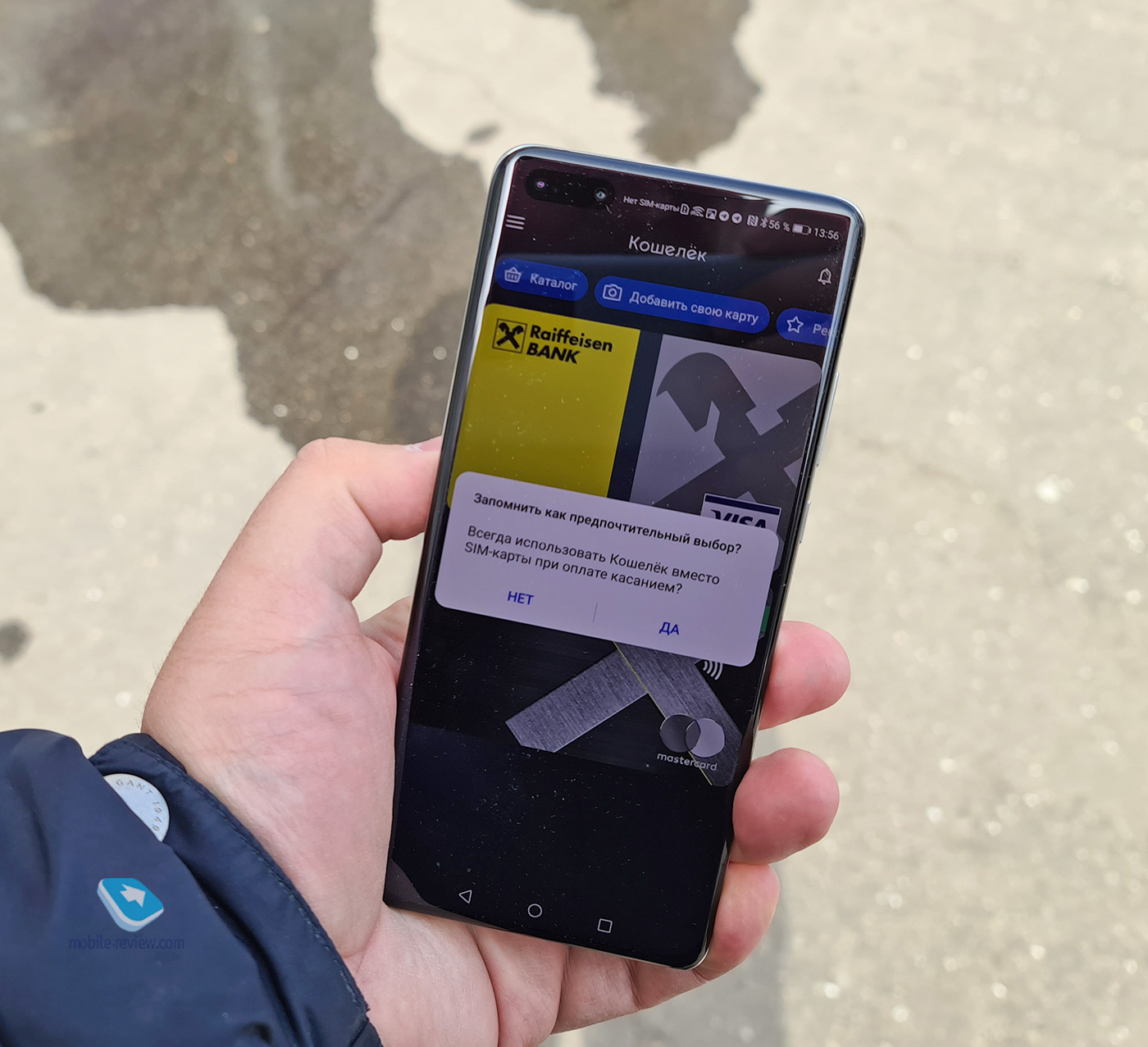
Внес две карты, чтобы проверить, как все будет работать. Установил картой по умолчанию MasterCard, как вы поняли, вы можете выбирать карту, которой будете платить. Ограничение на платеж без ввода пин-кода стоит в 1 000 рублей. Поэтому в магазине достаточно поднести телефон к терминалу оплаты и включить экран, разблокировка не требуется. Ровно так же, как в Google Pay, тут происходит своего рода магия, оплата проходит моментально.
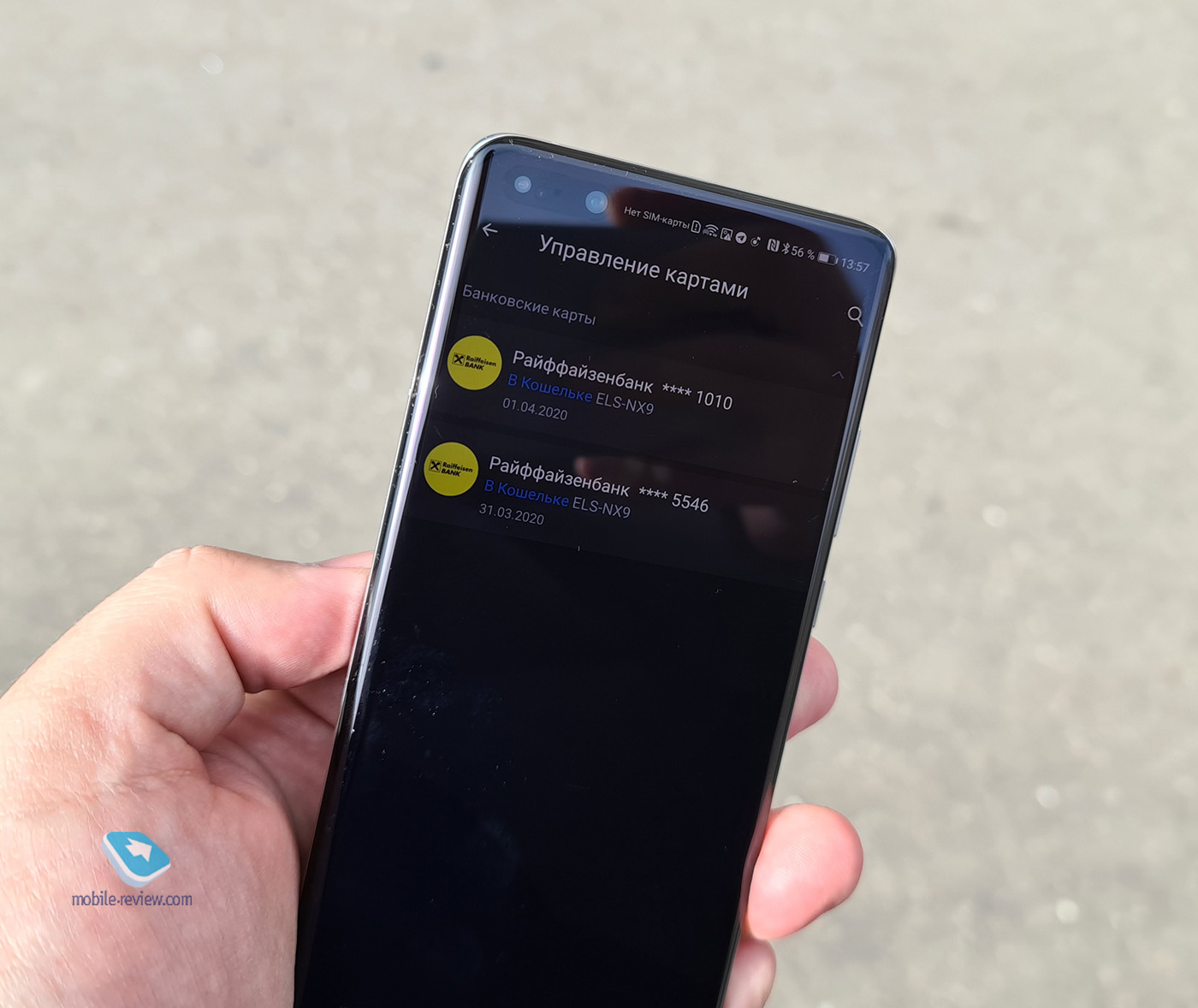
В зависимости от вашего банка, настроек терминала и других параметров безопасности вам может потребоваться онлайн-соединение либо нет. У меня в 99% случаев оплаты такое соединение не запрашивалось, то есть можно платить как онлайн, так и офлайн. Это важная особенность приложения, и именно этого и ждешь от него.
Что будет, если вам нужно оплатить больше, чем чек на тысячу рублей? Вас попросят разблокировать телефон, например, это можно сделать с помощью отпечатка пальца, встроенного в экран. Прикосновение и оплата проходят ровно так же.
Пишу эти строки и понимаю, что все то же самое мы видим в Google Pay, отличий как таковых нет. Ваши оплаты можно посмотреть для любой карты (только те, что имеют токены, то есть поддерживаются системой, другие карты истории платежей по понятным причинам не имеют). После оплаты также появляется уведомление в шторке.
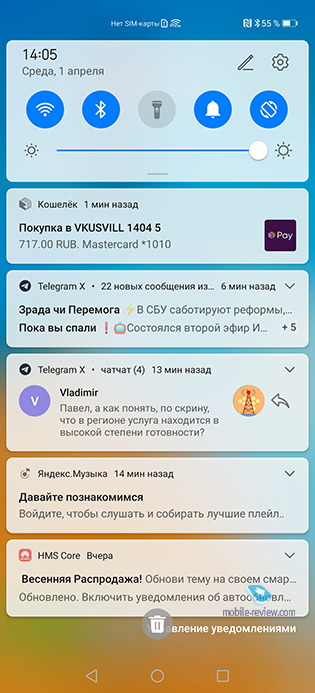
Просто, и главное, что это работает. А значит, решает основную проблему для Huawei/Honor – отсутствие возможности бесконтактных платежей. С 10 апреля приложение появится официально, вы сможете его попробовать. У меня это приложение появилось до официального анонса, поэтому в бета-версии были разные шероховатости, но с каждым днем они исчезали.
По отзывам других бета-тестеров, мелкие ошибки быстро вычищаются и убираются. Но уже на данный момент могу утверждать, что замена либо альтернатива Google Pay получилась хорошей и комфортной. Не нужно переучиваться, не нужно как-то менять свои привычки. А главное, что все работает с экрана блокировки, только не забудьте, пожалуйста, включить NFC.
Что думаете о появившемся сервисе “Кошелек Pay” для смартфонов Huawei/Honor? Замена Google Pay делает пропасть между HMS и GMS меньше?
P.S. Многие не верили, что Huawei способна составить конкуренцию Google, но пока выходит так, что компания, опираясь на разработчиков из разных стран, создает для них окно возможностей и привлекает их на свою сторону. Это очень сильный ход во всех смыслах для развития HMS и построения своего варианта Android, но без Google.
Источник: mobile-review.com
КАК УСТАНОВИТЬ САМСУНГ ПЕЙ НА HUAWEI
Для установки Samsung Pay на Huawei необходимо выполнить следующие действия:
1. Скачайте APK-файл приложения Samsung Pay на официальном сайте разработчика или на сторонних ресурсах.
2. Разрешите установку приложения из неизвестных источников в настройках безопасности смартфона Huawei.
3. Установите APK-файл Samsung Pay на ваш Huawei-смартфон.
4. Запустите приложение и введите данные своей карты, которые будут использоваться для оплаты покупок.

Mir Pay на Huawei Watch 3, Watch 3 PRO
Настройка NFC оплаты — Приложение кошелек на Huawei
Как подключить Mir Pay на смартфоне Huawei
На каких Samsung galaxy будет работать Samsung pay из коробки и где можно настроить сменив регион
Как на Huawei оплачивать с помощью NFC, как оплачивать покупки в приложениях
Google на Huawei в 2023: новый рабочий способ установить приложения
Как установить Google приложения на Huawei?
Виртуальная UnionPay в кошельке Huawei Pay — бесконтактная оплата и можно ли снять наличные?
НЕ РАБОТАЕТ Samsung Pay как исправить пошаговая инструкция
Как подключить часы SAMSUNG к HUAWEI и оплачивать SAMSUNG PAY? +БОНУС запись звонков вернулась!
Источник: huawei-guide.com
Что такое Huawei Pay и как им пользоваться?
Возможность оплаты покупки через телефон – удобная функция, которой снабжены некоторые модели Huawei. Из этой статьи Вы узнаете, как настроить оплату телефоном хуавей.

Допустим, пришли Вы в магазин. Набрали нужных продуктов, отстояли длинную очередь, и вот кассир уже пробивает последний товар, как вдруг… Вы обнаруживаете, что оставили кошелёк дома. Это чувство потраченного впустую времени… Оставим это в прошлом и научимся оплачивать покупки через телефон.
Существует технология NFC (беспроводная связь небольшого радиуса действия), настроив которую можно использовать смартфон как карту. Возможно Вас одолеют сомнения: безопасно ли это? Да. И вот почему:
NFC работает на расстоянии всего лишь нескольких сантиметров. Никто, кроме владельца телефона не сможет воспользоваться сервисом.
В какие модели встроен NFC?
Для начала нужно убедиться в том, что телефон поддерживает данный модуль.
- Nova;
- P smart;
- P20 Lite;
- P20;
- Mate 20 Pro.
Honor:
Настройка NFC в Huawei
Включение займёт пару минут:
- заходим в “Настройки” телефона;
- нажимаем на иконку “Ещё” – открывается дополнительная панель;
- ставим галочку напротив NFC
- есть одна хитрость, которую знают не все – эта технология подъедает батарею, поэтому по возможности, когда нет необходимости оплачивать покупки, отключайте её.
Поздравляем! Теперь вы можете расплачиваться картой путём приложения корпуса своего гаджета к терминалу.
Платежные системы для Huawei

Чтобы хранить все карты в одном месте, необходимо выбрать платежное приложение для Huawei.
Сейчас жителям России доступны два варианта:
- Google Pay для Huawei.
- Android Pay на Huawei.
Для удобства обратимся к таблице
- Скачиваем приложение
- Открываем его и вносим отпечатки пальцев (это надёжный идентификатор пользователя)
- Добавляем карту Сбербанка
- Подписываем Соглашение от компании, вводим код активации, который придёт на телефон
- После активации можно внести в приложение до 10 карт, а также закрепить уже имеющуюся
- Huawei P smart
- Huawei P9 Lite
- Huawei P10 Lite
- Honor 9 Lite
- Скачиваем из Google Play Magisk Manager (это нужно для того, чтобы система работала на Huawei)
- В нём устанавливаете Magisk
- Перезагружаете смартфон
- Возвращаемся в скаченное приложение и в настройках включаем Magisk Hide
- Перезагружаем телефон, вновь открываем программу, в меню выбираем Magisk Hide.
- Переходим в раздел, в нём нажимаем на Adroid Pay.
- Активируем, перезагружаем телефон.
- Открываем Android Pay
- Выбираем раздел Добавить
- Вводим реквизиты банковских карт
- Подтверждаем информацию
Бытует мнение, что Samsung Pay тоже будет работать на смартфоне. Однако это неправда, поскольку на Huawei/Honor отсутствует платформа Sansung Knox.
Huawei Pay

Также в первом квартале 2019 года жителям России станет доступен китайский сервис Huawei Pay.
Разработчики говорят, что сначала ей смогут воспользоваться только клиенты Газпромбанка и Россельхозбанка, имеющие кредитные или дебетовые карты.
Система заработает на устройствах Mate 20 / 20 RS / 20 Pro, P20 / P20 Pro, P10 / P10 Plus и других, в том числе на Honor.
Для оплаты через этот сервис, владельцы гаджетов должны скачать приложение Huawei Wallet и привязать к нему свою банковскую карту UnionPay.
Huawei создала свою систему электронных платежей несколько лет назад, но до недавних пор она работала только на территории Китая. Год назад компания заключила сделку с китайским банком UnionPay, по которой корпорация должна продвигать его на международном рынке.
Россия станет второй страной после Китая, в которой заработает Huawei Pay. По неофициальным данным система стала доступна для россиян уже в декабре 2018.
Настройка NFC в Nonor
- Заходим в “Настройки”;
- Находим панель “Подключенные устройства”;
- Выбираем NFC и включаем его.
Теперь поговорим о сервисах, позволяющих совершать покупки.
Google Pay на Honor
Выше Вы можете найти информацию по установке.

Данный сервис имеет несколько преимуществ:
- Поддержка многих российских банков.
- Хранение данных накопительных/бонусных карт.
- Возможность блокировки смартфона при утере.
Управление приложением в Honor не сильно отличается от Huawei, можно воспользоваться инструкцией выше.
Android Pay на Honor Huawei
Эта система на Хонор доступна в Play Market, поэтому с её установкой не будет много возни, в отличие от старшего брата.
Загрузка + Установка:
- Скачиваем платёжную систему из маркета или со стороннего ресурса.
- Вход осуществляется через аккаунт Google.
Привязка банковских карт
- После открытия приложения, вы увидите значок “Карты”
- Переходим в новое меню, выбираем кнопку “Добавить”
- Заносим в открывшееся поле информацию о карте/ах
- Вводим код подтверждения
Важный момент: для уверенности в платежеспособности реквизитов, сервис временно спишет со счёта несколько рублей. В скором времени они будут возвращены на карту.
Банки с поддержкой Android Pay: “Бинбанк”, “ВТБ-24”, “Сбербанк”, “Альфабанк”, “МТС Банк”, Яндекс.деньги.
Осуществление платежа
Переходим непосредственно к оплате.
Всё, что нужно:
- Банковская карта с пометкой PayPass.
- Приложение (мы уже установили одно из предложенных).
- Включенный NFC.
При совершении покупки Вам нужно приложить телефон к терминалу задней панелью.
Теперь Вы стали на шаг ближе к познанию современных технологий. Надеемся, что статья была полезной для Вас, и теперь Ваша жизнь будет проще!
Источник: paydays.ru